2025最新 | PDF印表機推薦Top6!一鍵轉檔+管理工具全攻略
Barbara Wagner/ 2025-04-02 / PDF 知識
在數位辦公時代,PDF 已成為最可靠的文件格式,無論是簽訂合約、提交報告或整理研究資料,都能完美保持排版不跑版。但你知道嗎?其實只要安裝「PDF 印表機」,就能輕鬆將任何文件轉換為高品質 PDF,還能進一步合併、拆分、加密或標註文件。
更棒的是,專業級的 PDF 印表機還支援進階功能,像是單雙面列印、浮水印添加,甚至自訂註解輸出,大幅提升文件處理效率。本篇將解析 PDF 印表機的運作原理,並精選 6 款實用工具,從基礎轉檔到專業編輯一次掌握,無論你是學生、上班族或專業人士,都能找到最適合的解決方案!
堪稱 PDF 的全能專家!搭載 GPT4o / DeepSeek 和強勁 OCR 工具,實現 PDF 無憂編輯、轉檔,甚至加密!
- 一、虛擬印表機是什麼?4 大核心功能解析
- 二、嚴選 6 款 PDF 虛擬印表機
- 工具 1 :Microsoft Print to PDF(Windows 內建)
- 工具 2 :Preview(macOS 內建)
- 工具 3 :PDFCreator
- 工具 4 :Bullzip PDF Printer
- 工具 5 :PDF-XChange Editor
- 工具 6 :Foxit PDF Editor
- 三、延伸需求:用 Tenorshare PDNob 來管理 PDF
- 總結
一、虛擬印表機是什麼?4 大核心功能解析
虛擬印表機聽起來像硬體,但其實是電腦內的一種軟體工具,能模擬列印動作,把任何檔案「列印」成PDF。你點下列印,實際上不是跑出紙本,而是瞬間生成一份數位文件,省時、省紙、省麻煩。
那它到底能做什麼?這些是它的核心強項:
- PDF 轉檔超簡單:Word、Excel、圖片通通秒變高品質 PDF。
- 文件合併或拆分沒難度:幾頁、幾份都能自由整併或分割。
- 加密與權限控管:限制編輯、列印,敏感資料不怕外洩。
- 雲端同步:支援 Google Drive、Dropbox,跨裝置超方便。
- 一鍵列印儲存:操作流程簡潔,適合大量文檔日常轉換。
不管你是學生、上班族還是 SOHO 自由接案者,PDF 印表機就是 2025 數位工作中最省心的夥伴。選對工具,轉檔、整理、分享全都不卡關!
二、嚴選 6 款 PDF 虛擬印表機
想快速把文件變成PDF,又不想裝一堆複雜軟體?這6款PDF 印表機,是2025年最穩定實用的好選擇,Windows、macOS 用戶通通有解!
工具 1 :Microsoft Print to PDF(Windows 內建)
Windows 10/11 內建,無需安裝任何額外軟體,即可將所有可列印檔案轉為PDF。
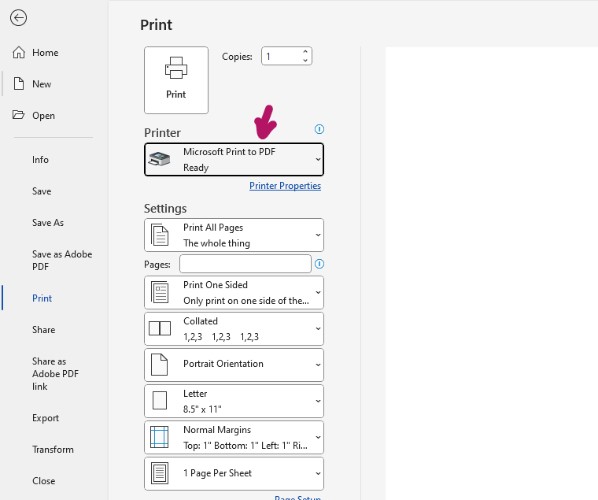
適用族群:辦公室族群、學生族群。只需列印轉檔、不需進階功能者。
優點
- 操作簡單、免安裝、穩定性高
缺點
- 缺乏進階功能,如合併、多頁控制、加密設定等
工具 2 :Preview(macOS內建)
macOS 預設的文件預覽工具,除了閱讀檔案,也具備簡易的PDF轉檔與標註功能。
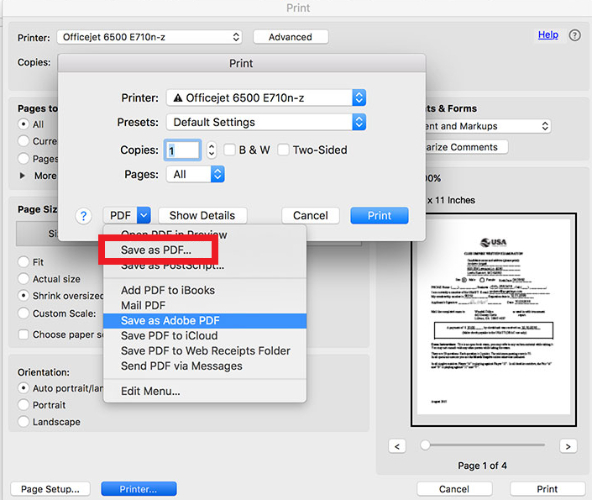
適用族群:mac用戶、設計工作者,或需要簡易PDF標註的人。
優點
- 免安裝、操作直覺、支援註解與簽名功能
缺點
- 功能偏簡單,不支援合併、多格式輸出、批次處理
工具 3 :PDFCreator
一款開源的 PDF 印表機,提供進階轉檔設定,支援自動化工作流程與安全加密。
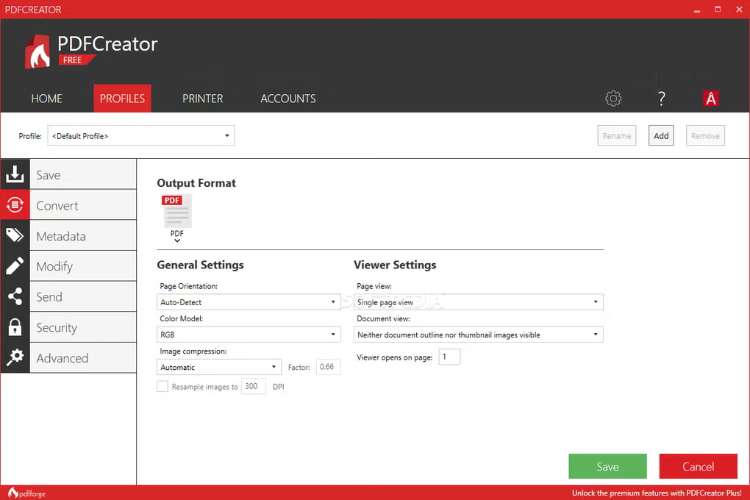
適用族群:需大量轉檔或需要自動化處理PDF的進階使用者。
相關閱讀:PDFCreator的一切資訊都在這:功能與替代工具大解析
優點
- 功能彈性高、可合併檔案、自動儲存、支援加密與腳本
缺點
- 介面略顯老舊,進階功能需付費版才完整開啟
工具 4 :Bullzip PDF Printer
Bullzip PDF Printer 是一款功能齊全的虛擬印表機,支援多種輸出格式與轉檔設定,適合有客製需求的使用者。
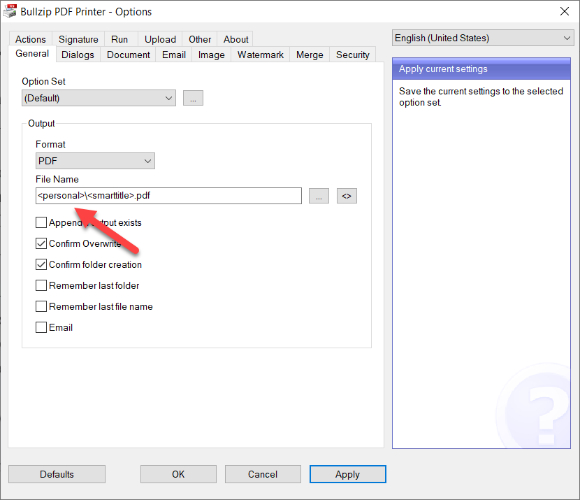
適用族群:重視自訂功能與多格式轉檔需求的專業用戶,例如工程師、行政人員或自由接案工作者。
優點
- 支援PDF、PNG、JPEG等格式;可加水印、密碼保護;與Office整合順暢
缺點
- 介面較為傳統;進階設定較多,初學者上手稍有門檻
工具 5 :PDF-XChange Editor
集轉檔、編輯、OCR 於一身的 PDF 處理工具,功能細膩,適合進階用戶日常工作使用。
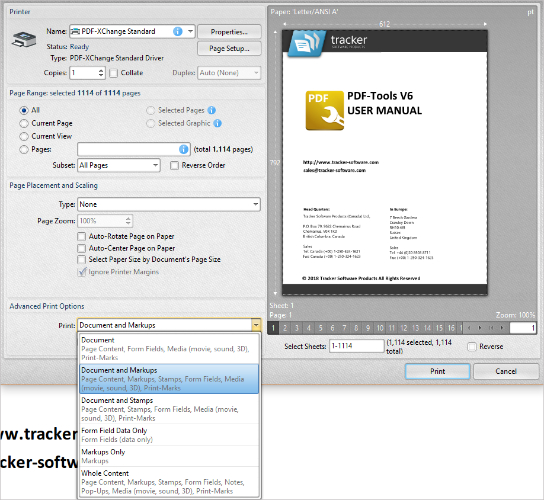
適用族群:需要進階PDF編輯與管理功能的專業人士,如研究人員、編輯等。
優點
- 支援編輯文字、註解、加密;內建OCR;檔案壓縮比高,儲存效率好
缺點
- 介面資訊量大,初期操作需要適應;部分進階功能需付費解鎖
工具 6 :Foxit PDF Editor
Foxit PDF Editor 主打協作與多平台支援的全方位 PDF 編輯器,適合團隊合作或跨裝置工作者。
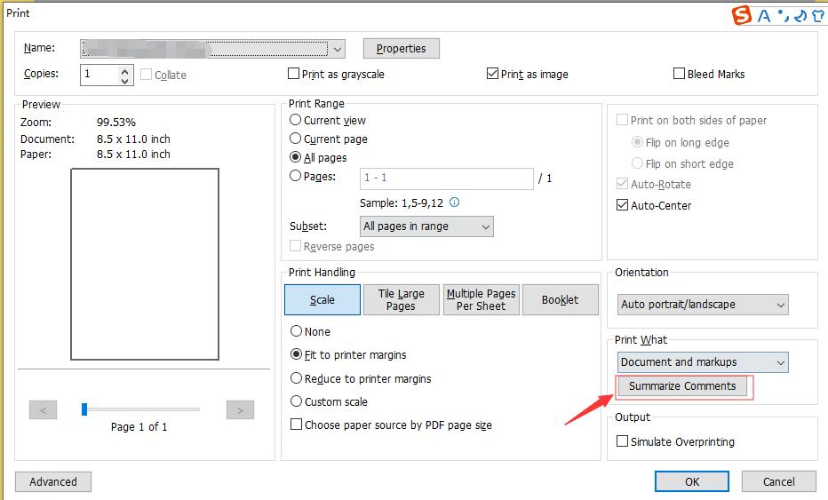
適用族群:需要多功能 PDF 處理與協作的團隊或個人,如企業員工、學生等。
優點
- 可編輯、轉換PDF;支援多格式互轉;多人協作功能完善
缺點
- 專業版價格偏高;新手需時間熟悉工具列與功能分布
三、延伸需求:用 Tenorshare PDNob 來管理 PDF
PDF 處理的真正挑戰,往往發生在轉檔之後。你需要整理頁面、補充內容、加上標註,還要調整列印設定。如果沒有一套順手的工具,做起來不只麻煩,還會拖慢整體工作節奏。
這時候, Tenorshare PDNob 就能派上用場。它不只是 PDF 印表機,更是一站整合的 PDF 編輯與管理平台,幫你處理所有後續需求:
- 頁面管理:拖拉就能合併、拆分、重排,快速整理大批檔案。
- 列印設定:支援單面、雙面、自選是否包含註解,控制細節不費力。
- 標註與註解工具:高亮、下劃線、便條、圖形標記一應俱全,適合文件審核、報告補充。
- 內容編輯:可直接修改PDF內文字,錯字、補充說明通通現場處理。
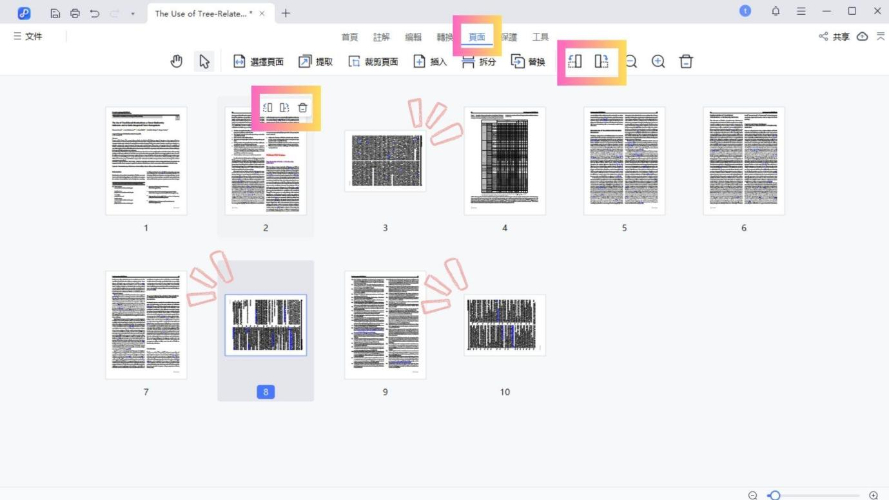
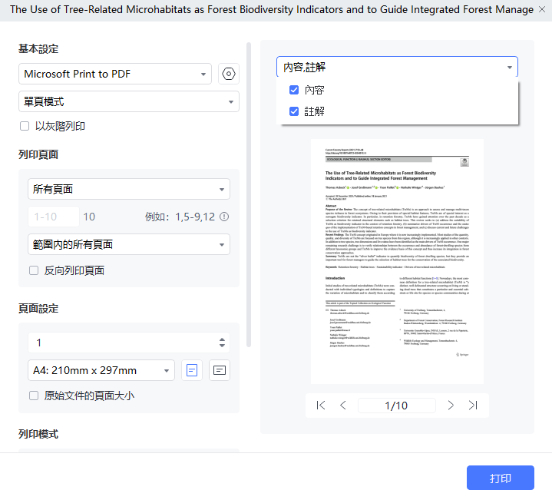
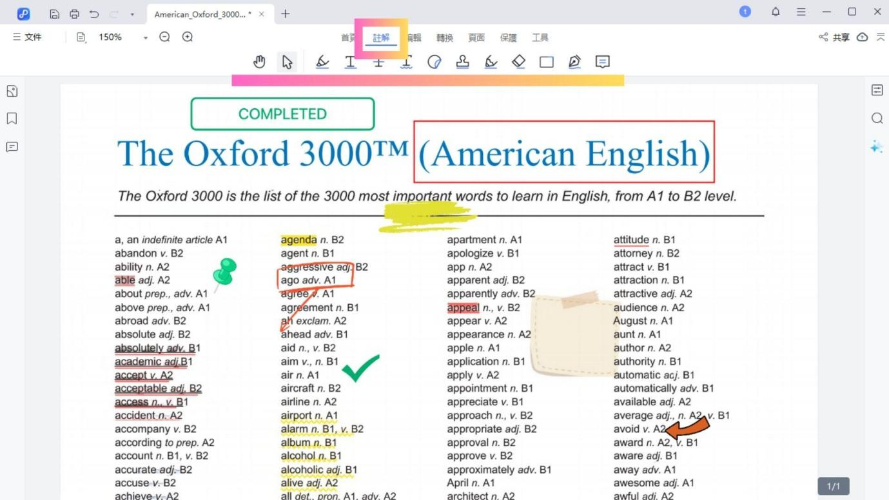
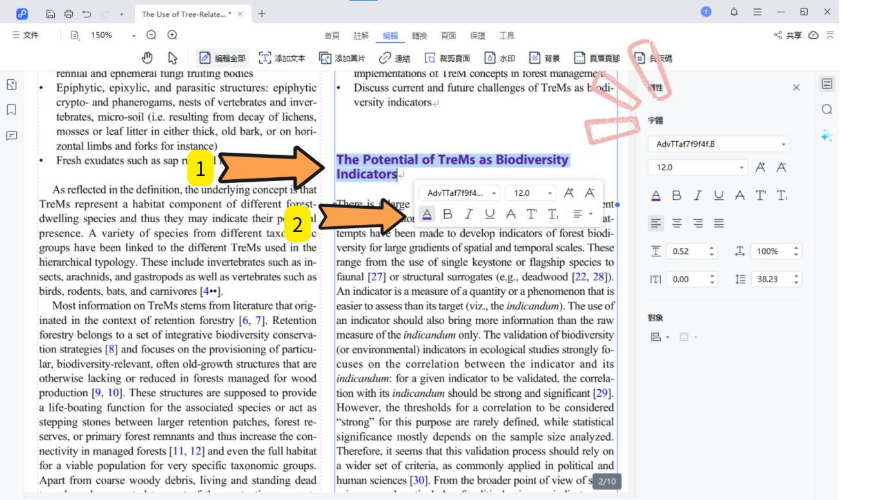
簡單三步,輕鬆編輯 PDF 文字內容:
- 點選主介面上的「編輯」功能
- 開啟檔案後,用滑鼠點選欲修改的文字區塊
- 直接輸入、刪除或替換,儲存後即完成更新,還支援匯出多個格式
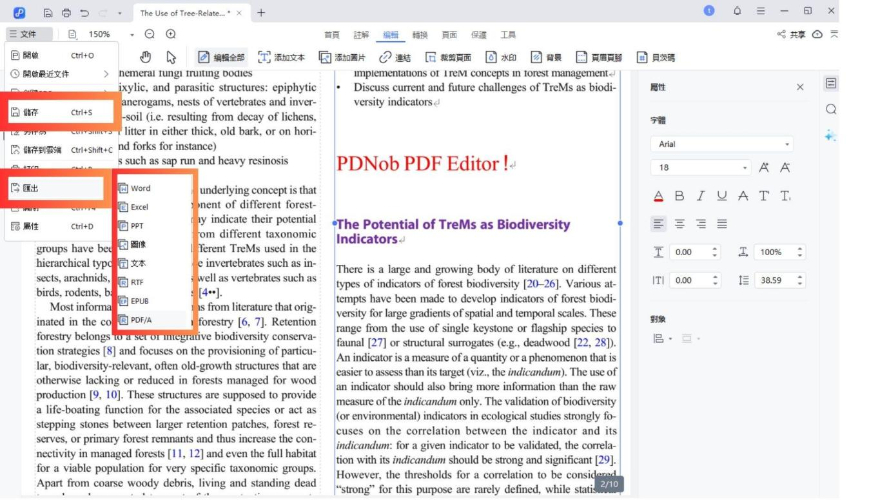
這些實用功能之上,還加上了高效處理的三大亮點:
- OCR 文字辨識:掃描檔也能轉成可編輯文字,舊文件也能重用。
- AI 智慧 PDF:搭載 DeepSeek & ChatGPT-4 秒讀並總結需要的資訊。
- 安全加密與權限管理:能為 PDF 設定密碼、限制列印與編輯,確保文件保密性。
不論你是要彙整報告、審閱文件,還是大量處理教材、契約、內部資料, Tenorshare PDNob 都能讓整個流程快又準,處理起來不再卡卡。現在就試試,從轉檔、整理到編輯,一套搞定!
總結
在數位化與遠端工作成為主流的 2025 年,選對一套順手的PDF 印表機,不僅方便,更直接反映你的處理效率與專業程度。從內建的 Microsoft Print to PDF、macOS 的 Preview,到功能豐富的 PDFCreator、Bullzip,這些工具都能滿足不同層次的使用需求。
但如果你需要的不只是簡單的轉檔,而是一站式的 PDF 編輯、整理、加密與列印設定,Tenorshare PDNob 絕對是值得升級的進階選擇。它不只是虛擬印表機,更是一套完整的強大工具,幫你全面提升文件處理效率。現在就免費試用,體驗真正高效、順手的 PDF 處理流程,讓你的工作節奏全面加速!






